Cómo eliminar msdownld.Archivo TMP en Windows 10/11 PC
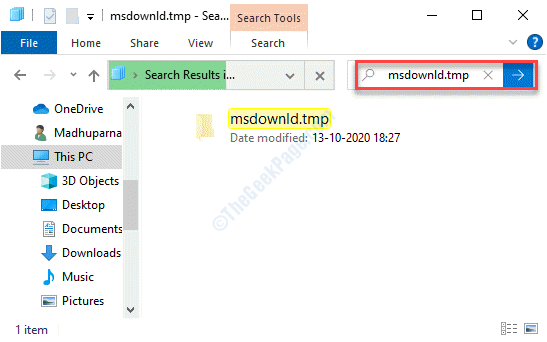
- 3600
- 940
- Norma Sedillo
msdowndd.TMP es una carpeta temporal como puede averiguar con su extensión. Internet Explorer usa esta carpeta y a menudo se deja atrás en la unidad después de que se haya instalado el Internet Explorer. Dado que el archivo de configuración no elimina la carpeta TEMP debido al problema de diseño de Microsoft, puede ver el MsDOWNLD.TMP en una o más de las unidades de su sistema. Sin embargo, no hay nada de qué preocuparse, ya que esta carpeta generalmente está vacía y oculta. Solo se puede ver cuando enciende la opción "Mostrar archivos ocultos" desde la pestaña Ver en el explorador de archivos. Esta carpeta generalmente no es dañina. Sin embargo, si le preocupa que pueda dañar su sistema, puede deshacerse del MSDOWNLD.Carpeta TMP en su PC Windows 10 o Windows 11. Veamos como.
Tabla de contenido
- Método 1: Localizar y eliminar MSDOWNLD.TMP
- Método 2: realizando SFC Scan
- Método 3: Realizar una limpieza de disco
Método 1: Localizar y eliminar MSDOWNLD.TMP
Paso 1: Buscar Opciones de explorador de archivos En el cuadro de búsqueda de Windows.

Paso 2: haga clic en las opciones de explorador de archivos desde el resultado de la búsqueda.
Paso 3: En el Opciones de carpeta cuadro de diálogo, ir al Vista pestaña.
Etapa 4 : Ahora, bajo el Ajustes avanzados sección, ve al Archivos y carpetas ocultos sección.
Seleccione el botón de radio junto a Mostrar archivos ocultos, carpetas y unidades.
Prensa Aplicar y luego DE ACUERDO Para guardar los cambios y volver al Explorador de archivos.

Paso 5: Ahora, Opne File Explorer y escriba msdowndd.TMP en la barra de búsqueda en el lado superior derecho del Explorador de archivos y golpear Ingresar.
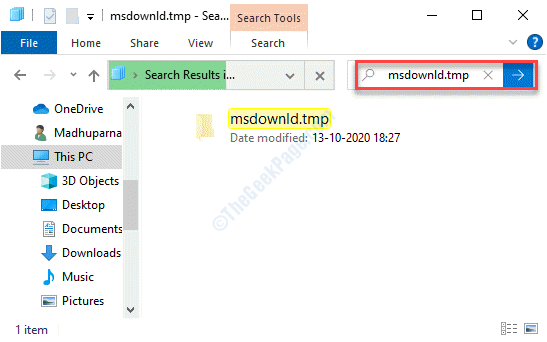
Paso 6: Deje que la búsqueda termine. Una vez que se detiene y muestra la carpeta Temp, seleccione y presione Borrar.
Si hay una ventana emergente pidiendo permiso, presione DE ACUERDO continuar.
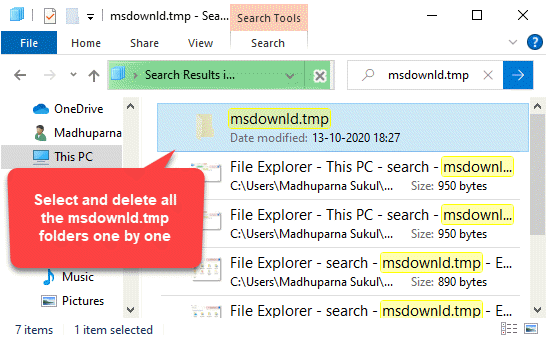
Paso 7: Repite el Paso 6 como arriba para eliminar cada uno de los msdowndd.TMP carpeta tirada.
Ahora, no deberías ver el msdownld.carpeta TMP en tu PC más.
Método 2: realizando SFC Scan
Paso 1: presione el Win + R llave de acceso rápido en su teclado para abrir el Ejecutar comando.
Paso 2: En el Ejecutar comando Ventana, escriba CMD y presione el Ctrl + Shift + Enter teclas juntas en su teclado para iniciar Solicitante del sistema en modo administrador.

Paso 3: En el Solicitante del sistema (Administración) Ventana, ejecute el siguiente comando y presione Ingresar:
Sfc /escanno

Este proceso lleva un tiempo, así que tenga paciencia hasta que complete la detección de cualquier archivo corrupto y los repare en el lugar.
Una vez hecho, reinicie su PC y verifique el msdowndd.TMP En su explorador de archivos. Debería haberse ido.
Método 3: Realizar una limpieza de disco
Paso 1: Hacer clic derecho en Comenzar menú y seleccionar Correr.
Paso 2: En el Ejecutar comando Ventana que se abre, escriba Cleanmgr y golpear Ingresar Para abrir el Aplicación de limpieza de disco.

Paso 3: Abrirá el Limpieza de discos aplicación. Seleccione la unidad del menú desplegable que desea limpiar y presionar DE ACUERDO continuar.

Etapa 4: Escaneará su unidad y abrirá el Limpieza de disco Cuadro de diálogo para la unidad.
Marque la casilla junto a Archivos temporales.
Prensa DE ACUERDO borrar.
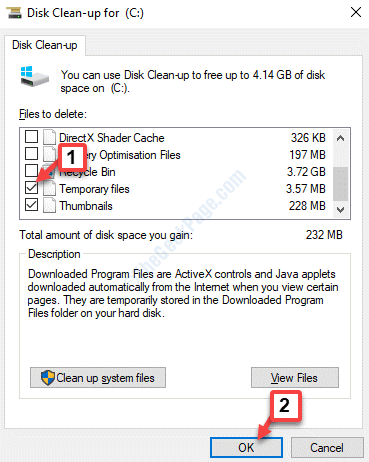
Paso 5: En el Limpieza de disco indicador, seleccione el Borrar archivos botón para confirmar la acción.
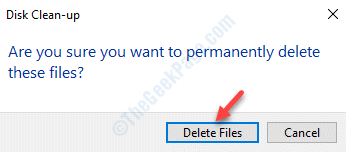
Eso es todo. Ahora ha terminado de eliminar cualquier archivo temporal en el sistema. Esto también eliminará el msdownld.carpeta TMP y no deberías verla más.
- « 5.El sonido envolvente de 1 canal no funciona corrige en Windows 10/11
- Solo una instancia de WUSA.EXE puede ejecutar corrección de error »

